Joskus, kun suoritat sovelluksen tai virustorjunta päättää suorittaa tarkistuksen, tietokone saattaa yhtäkkiä reagoida hyvin hitaasti tai jopa päästä pisteeseen, jossa se näyttää olevan täysin reagoimaton. Kun ohjelma vie kaiken suorittimen, se jättää hyvin vähän jäljellä tavallisille tehtäville, kuten Windowsin käyttämiselle tai selaimesi toimivuudelle. Toisinaan voi tuntea tarpeen lopettaa prosessi tehtävänhallinnan kautta, koska näyttää siltä, että prosessi on kaatui, tai ehkä haluat yksinkertaisesti käyttää tietokonetta muihin asioihin eikä odottaa, kunnes se on valmis ja vapauttaa CPU: n. järjestelmään.
Windowsilla on tosiasiallinen tapa käsitellä tätä ongelmaa. Windows antaa jokaiselle koneellasi käynnistyvälle prosessille prioriteettitason, ja ne vaihtelevat korkeimmasta reaaliajasta alhaiseen alhaiseen joidenkin muiden välillä. Joitakin Windows-prosesseja lukuun ottamatta kaikille ohjelmille annetaan oletusprioriteetti Normaali. Prosessilla, jolla on korkeampi prioriteetti, käytetään vapaata käytettävissä olevaa CPU-aikaa, kun taas alhaisemman prioriteetin prosessilla on pääsy CPU: hon vain, kun korkeamman prioriteetin sovellus ei sitä tarvitse. Tämän seurauksena mikä tahansa, jolla on alhaisempi prioriteetti kuin ohjelmalla, suorittaa kaikki CPU-jaksot hitaammin, koska sen on odotettava pääsyä CPU: lle. Se tapahtuu jossain määrin myös 2 prosessin kanssa samalla prioriteettitasolla, koska ne taistelevat jatkuvasti keskenään pääsystä CPU: lle, joten viive tai hidastuminen tapahtuu edelleen. Kun prioriteettitasoja käytetään tehokkaasti, näitä tilanteita, joissa tietokoneesi hidastuu tai ei reagoi tiettyyn aikaan ohjelman ollessa käynnissä, voidaan vähentää huomattavasti.
Windowsin Tehtävienhallinnan kautta on yksinkertainen tapa alentaa käynnissä olevan ohjelman prioriteettia. Voit tarkastella kaikkien prosessien nykyistä prioriteettia siirtymällä kohtaan Näytä -> Valitse sarakkeet… ja valitsemalla Perusprioriteetti. Napsauta sitten hiiren kakkospainikkeella prosessia -> Aseta prioriteetti ja pudota se kohtaan Normaali tai Matala. Tämä antaa sitten kaikille Windowsille ja muille Normal-prosessille pääsyn CPU: hon ennen kuin järjestelmästä tehdään ensin vähemmän hidasta.

Useilla ohjelmistosovelluksilla, jotka todennäköisesti käyttävät suuria jaksoja prosessointitehoa, on asetuksissaan usein mahdollisuus alentaa prosessin prioriteettia työskennellessään, mikä on jotain tarkistamisen arvoista. Jos et halua muuttaa ohjelman prioriteetteja joka kerta, kun suoritat ohjelman, joka vaatii paljon prosessorin aikaa, tässä on 2 sovellusta, jotka auttavat sinua.
1. ProcessTamer on apuohjelma, joka toimii järjestelmälokerossa ja tarkkailee järjestelmän käynnissä olevien prosessien suorittimen käyttöä. Kun se havaitsee prosessin ylittäneen tietyn CPU-käyttökynnyksen, se laskee automaattisesti prioriteettia, kun se edelleen käyttää CPU: ta. Heti kun käyttötaso laskee jälleen tietyn tason alapuolelle, alkuperäinen prioriteetti palautetaan. Tämän seurauksena prioriteetit muuttuvat dynaamisesti yrittää pitää käyttöjärjestelmä mahdollisimman sujuvana ja viiveettömänä.
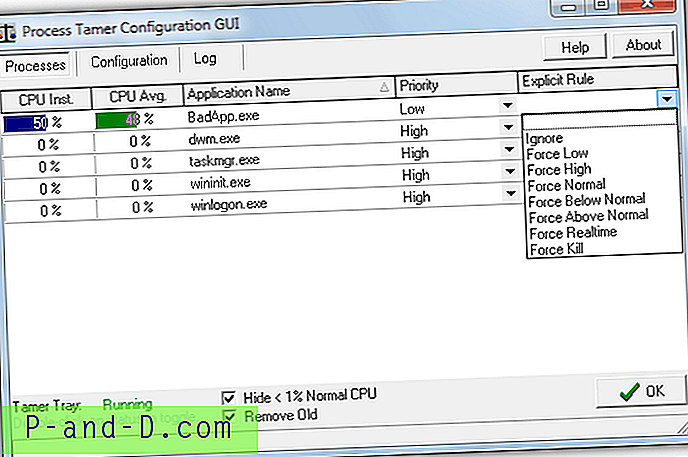
Sisäänrakennetun prosessinkäyttökatseluohjelman avulla voit nähdä, mitä prosessoria käytetään ja mitä prioriteettia se parhaillaan käyttää. Tämä ikkuna on hyödyllinen, koska sääntö voidaan luoda määriteltyä prosessia varten ja joka kerta kun se suorittaa säännön, se käynnistyy. Prosessille voidaan sanoa pakottavan suorittamaan asetettu prioriteetti joka kerta, Process Tamer jättää sen huomioimatta tai lopetetaan heti, kun se on suoritettu. Jotkut ohjelmat, kuten mediasoittimet tai sovellusten polttaminen, saattavat asettaa prioriteettinsa korkealle syystä, jotta ne eivät keskeyttäisi tekemiään, jolloin Ignore-sääntö tulee hyödylliseksi.
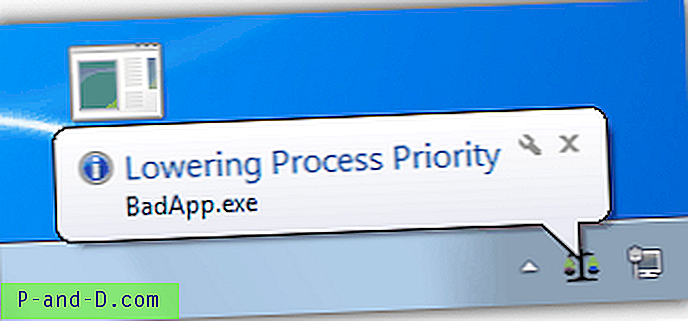
Aina kun Process Tamer säätää tai palauttaa sovelluksen prioriteetin, sen tarjotinkuvake näyttää työkaluvihjeen, jotta voit nähdä, mitä prosessia muutetaan.
Process Tamerilla on useita kokoonpanovaihtoehtoja, kuten korkean ja alhaisen suorittimen käytön liipaisupisteen muuttaminen, käyttökeskiarvon tasoittaminen ajan kuluessa, jotta prioriteettia ei muutettaisi pienen suorittimen käyttöpiikin takia, ja etualan prosessien käyttäytymisen hallinta. Voit myös poistaa tai lisätä omia sääntöjä käyttäjän määrittelemille suoritettaville tiedostoille tästä ikkunasta.
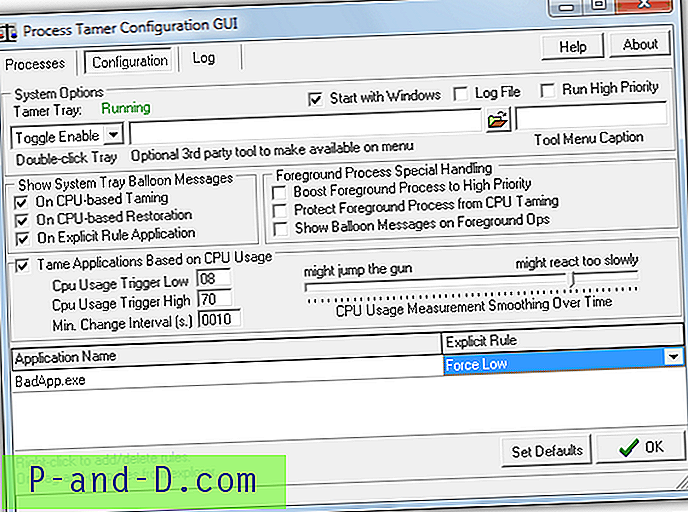
Joskus et halua, että Process Tamer muuttaa prosessin prioriteetteja, kun teet jotain mitä haluat käyttää prosessoria ja nykyisen prioriteetin, kuten pelaamisen jne. Kanssa. Tietenkin voit luoda säännön tai napsauttaa hiiren oikealla painikkeella lokeroa. -kuvaketta ja poista Process Tamer käytöstä, tai vaihtoehto voidaan määrittää vaihtamaan ottaminen käyttöön tai poistaminen käytöstä kaksoisnapsauttamalla tarjotinkuvaketta.
Vaikka Process Tamer on ilmainen käyttää, sinua rohkaistaan menemään verkkosivustolle ja hakemaan ilmainen lisenssiavain. Saat lopulta nagin, kunnes teet. Tämä on täysin ilmainen ja se on pieni hinta, joka maksetaan, jos löydät ohjelmasta hyödyllisen. Process Tamer toimii Windows 2000, XP, Vista ja 7 -käyttöjärjestelmissä.
Lataa ProcessTamer
2. Prosessilasso on yleisesti tunnettu työkalu, joka voi automaattisesti säätää prosessin prioriteetteja lennossa sekä muuttaa prosessorin ytimiä. Tämä saavutetaan käyttämällä prosessitasapainoa, jota kutsutaan toivottavasti pitämään prosessit järjestelmäresurssien kohoamisesta ja vähentämään järjestelmän reagointia. Yksi Process Lasso -yrityksen suurimmista vahvuuksista on prosessien hallintaan käytettävissä olevien ominaisuuksien ja vaihtoehtojen leikkausmäärä. Valitettavasti se on myös yksi haitoistaan, koska tavalliselle käyttäjälle on aivan liian paljon määritysvaihtoehtoja ja pikavalikkokohteita.
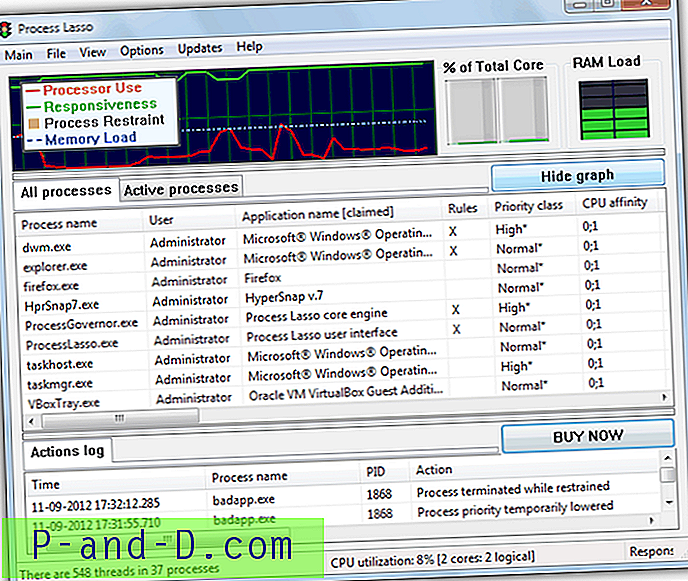
Tietysti voit silti käyttää Process Lassoa tarvitsematta määrittää liian monta asetusta, ja se tekee hyvää työtä laskemalla prosessin prioriteetteja automaattisesti, jos se havaitsee, että ne saattavat estää järjestelmän sujuvaa toimintaa. Pääikkunassa on mukavia kuvaajia ja latausmittareita loki-ikkunan ja prosessin katselijalle / hallitsijalle tarkoitetun pääalueen lisäksi. Kuten näet kontekstivalikon alapuolella, jos hiiren kakkospainikkeella napsautat prosessia, on kattava vähintäänkin ja se on jossain, jonka avulla voit helposti tehdä asiat entistä pahemmiksi, jos et ole 100% varma siitä, mitä kukin vaihtoehto tekee.
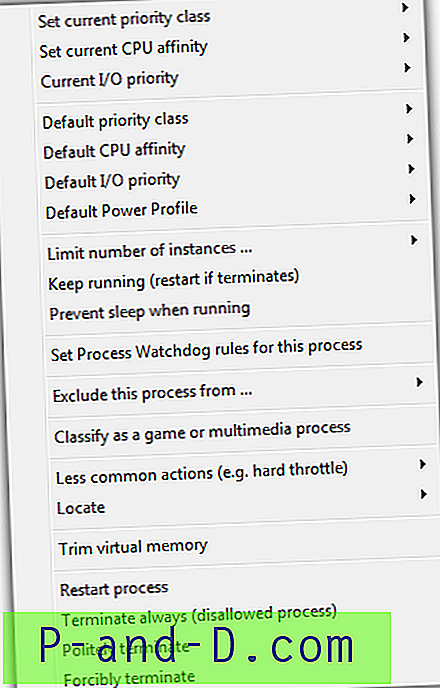
Jos olet valmis panostamaan aikapyrkimyksiin saadaksesi selville, mitä kaikki tekee ja mitkä ovat kaikkien toimintojen erilaiset vaikutukset, Process Lasso voi osoittautua tehokkaaksi ja tehokkaaksi apuohjelmaksi. Ohjelma on shareware, mutta on ilmainen versio, joka näyttää olevan osittainen kokeilu, osittain ilmainen ja saat tyhjän näytön joka kerta, kun Process Lasso käynnistyy kokeilun päättymisen jälkeen. Joidenkin mielestä tämä on hyväksyttävää ja toisten mielestä sitä ei voida hyväksyä. Process Lasso toimii Windows XP, 2003, 2008, Vista, 7 ja 8 -käyttöjärjestelmissä.
Lataa prosessi Lasso
Toinen hyödyllinen työkalu, nimeltään Prio, on hieman erilainen kuin yllä olevat kaksi sovellusta, mutta se lisää vaihtoehdon Windowsin Tehtävienhallintaan ja antaa sinun tallentaa mukautettu prioriteetti jokaiselle prosessille. Tätä työkalua on käsitelty toisessa Prioon omistettu artikkelissa.





